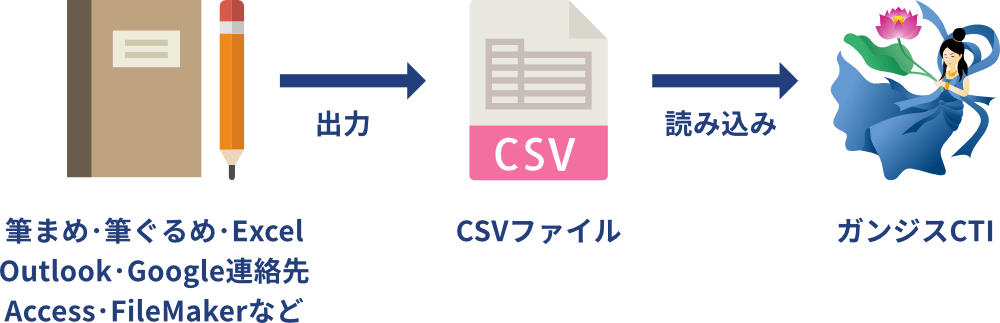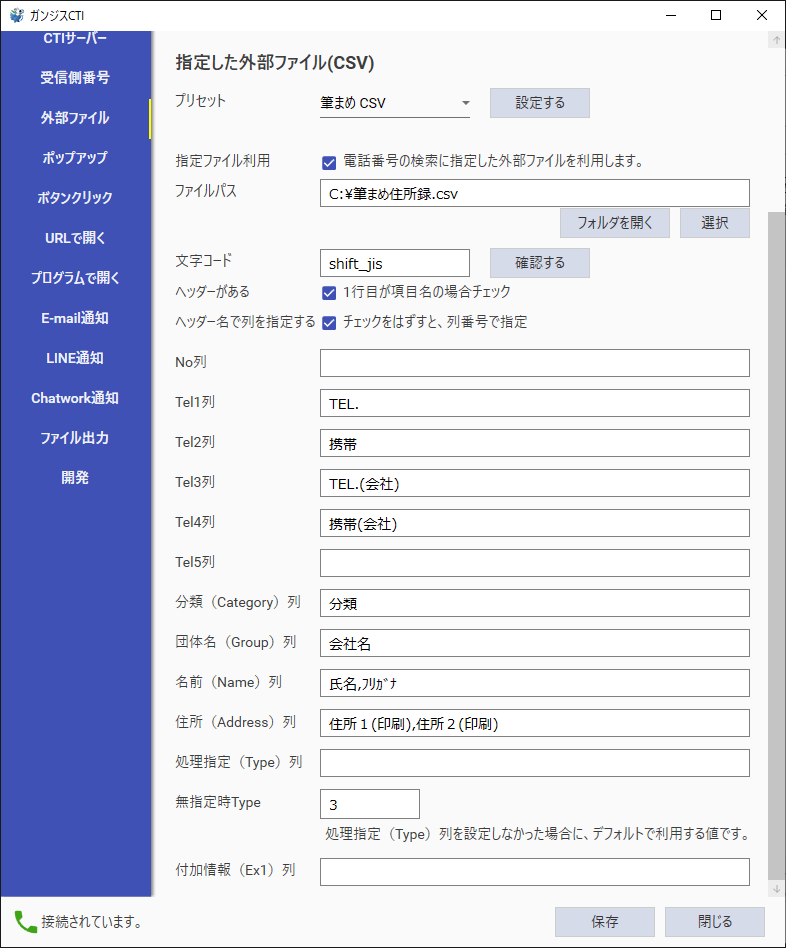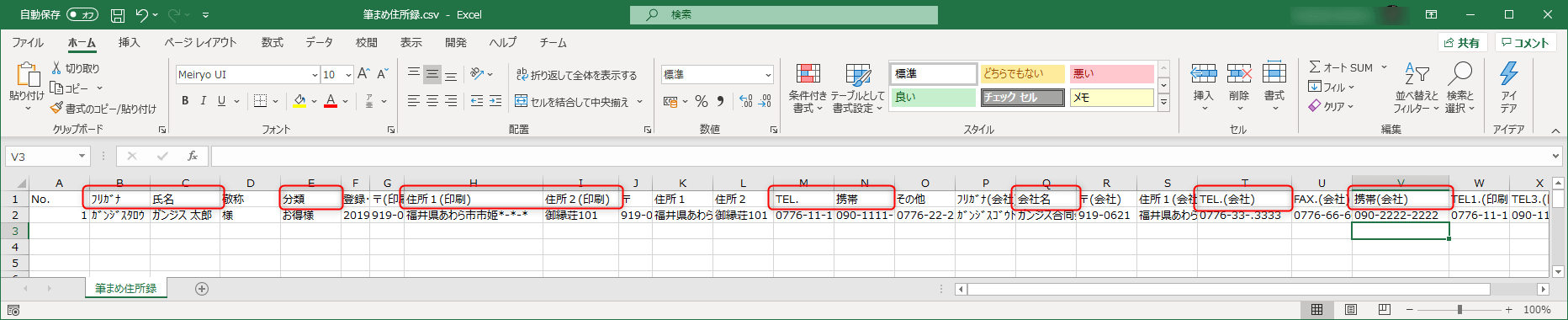![]()
仕組み概要
住所録ソフトや、顧客管理アプリから、出力したCSVを、そのまま(直接)ガンジスCTIで読み込んで利用できます。既に、顧客情報があるなら、最も簡単にCTIを行う方法の1つです。
指定した外部ファイル(CSV)
- 任意の指定したCSVファイルを、ガンジスCTIのデータとして直接利用できます。
- CSVファイルの項目名か列番号で、データを指定します。
- 項目名・列番号の指定が、複数の列になる場合は、「,」で区切ります。
- 住所録ソフトの筆まめ・筆ぐるめや、Outlookが出力するCSVを、プリセットで設定できます。
- プリセット 住所録ソフトや、顧客管理アプリが出力するCSV向けの設定です。
- 筆まめ CSV 筆まめの設定によって項目名が異なりますから、その場合は、変更して下さい。ここでは、デフォルトの項目名を利用しています。
- 筆ぐるめ CSV
- ご縁帳 CSV お寺のご縁帳ガンジスが出力するCSVです。
- Outlook CSV Microsoft OutlookのアドレスデータをエクスポートしたCSVです。
- kintone CSV
- Google連絡先 CSV
- 指定ファイル利用 外部の指定したファイルを利用する場合にチェックします。
- ファイルパス 指定ファイルのパスを指定します。
- 文字コード ファイルパスを指定している場合、確認するで自動的に文字コードを設定します。
- shift_jis
- utf-8
- utf-16 など
- ヘッダーがある 1行目が、項目名の場合は、チェックして下さい。
- ヘッダー名で列を指定する 画像の例のように、ヘッダー名で、列を指定する場合はチェックして下さい。チェックをはずすと、列番号で指定できます。
列の指定
項目名や、列番号を、「,」で区切って指定します。
- No列
- Tel1列
- Tel2列
- Tel3列
- Tel4列
- Tel5列
- 分類(Category)列
- 団体名(Group)列
- 名前(Name)列
- 住所(Address)列 CSVで住所の列が複数に分かれている場合、例えば「都道府県,市区町村,住所1,住所2」のようにします。
- 処理指定(Type)列
- 無指定時Type 処理指定(Type)列を設定しなかった場合に、デフォルトで利用する値です。2~5の数値で指定します。わからない場合は、2や5を指定しておくと良いでしょう。
- 付加情報(Ex1)列
| 項目 |
|
| Type | その行の情報がポップアップに表示されたときで、表題をクリックした時にどの処理を行うのかを個別に指定できます。 Typeに数値で指定します。 2 何もしない 3 URLで開く 4 プログラムで開く 5 クリップボードにコピーする |
| Ex1 | 付加情報です。URLの指定で、{Ex1}の文字列と置き換えます。 |
筆まめCSVの例
- 画像は、筆まめから出力したCSVの例です。
- 項目名は、設定により変わります。
- 赤枠は、プリセットで利用する標準の項目名です。
参照
列番号で指定する例
画像の例では、ヘッダーありのCSVを列番号で指定しています。
従って、
- ヘッダーがある、は、チェックします。
- ヘッダー名で列を指定する、のチェックを外します。